ბოლო რამდენიმე წლის განმავლობაში, Google Sheets დამკვიდრდა, როგორც მონაცემთა ანალიზის ერთ-ერთი ყველაზე მრავალმხრივი ინსტრუმენტი ბაზარზე. პირადი ფინანსების მენეჯმენტიდან დაწყებული ბიზნესის ანალიზისთვის დეტალური სქემებისა და გრაფიკების შექმნამდე, Google Sheets-ს შეუძლია ამის გაკეთება.
ერთ-ერთი მახასიათებელი, რომელსაც მომხმარებლები ხშირად უგულებელყოფენ, არის მიმდინარე თარიღის ჩართვა ცხრილებში. Google Sheets-ში მიმდინარე თარიღის დამატება დაგეხმარებათ თვალყური ადევნოთ ცვლილებებს, ვადაგადაცილებულ ამოცანებს და დროთან დაკავშირებული გამოთვლების შესრულებასაც კი.
ამ სტატიაში ჩვენ სიღრმისეულად განვიხილავთ გზებს, რომლითაც შეგიძლიათ გამოიყენოთ მიმდინარე თარიღი Google Sheets-ში თქვენი სამუშაო ნაკადის გასაუმჯობესებლად, თქვენი ელცხრილების გასაუმჯობესებლად და დროისადმი მგრძნობიარე ამოცანების შესასრულებლად.
დღევანდელი პოსტი Google Sheets-ში
დღეს ფუნქცია დაპროგრამებულია იმისათვის, რომ დააბრუნოს დღევანდელი თარიღი თქვენს ცხრილზე. რაც მთავარია, ის ავტომატურად ახლდება ფურცლის ხელახალი გამოთვლისას, ასე რომ თქვენ არ გჭირდებათ ხელით შეცვალოთ თარიღი ყოველ ჯერზე, როცა ხელახლა გახსნით თქვენს ბიზნესს.
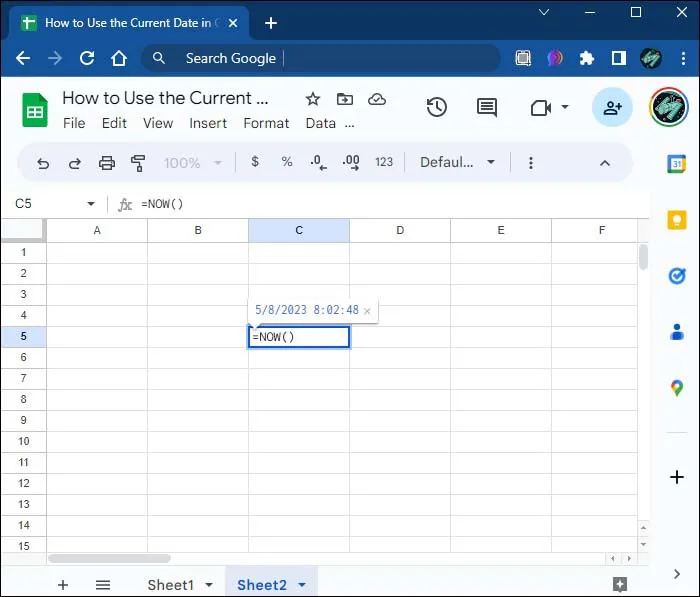
Google Sheets ფუნქციებისგან განსხვავებით, დღეს ფუნქცია არ საჭიროებს რთულ არგუმენტებს. ყველაფერი რაც თქვენ გჭირდებათ არის შესვლა"= დღეს ()ინტერესის უჯრედში. მოდით გადავხედოთ ამ ფუნქციის ზოგიერთ აპლიკაციას, რათა დაგეხმაროთ იმის გაგებაში, თუ როგორ შეგიძლიათ გამოიყენოთ იგი თქვენს ცხრილებში.
ვადების თვალყურის დევნება
ვთქვათ, თქვენ ჩამოთვალეთ სხვადასხვა პროექტები თქვენს ცხრილებში, სადაც თითოეულ პროექტს აქვს თავისი ვადა. მაგალითად, დავუშვათ A პროექტის ბოლო ვადა არის A1 უჯრედში. ვადამდე დარჩენილი დღეების გამოსათვლელად, შესაბამის უჯრედში უნდა შეიყვანოთ შემდეგი ფორმულა:
"= A1 - დღეს()"
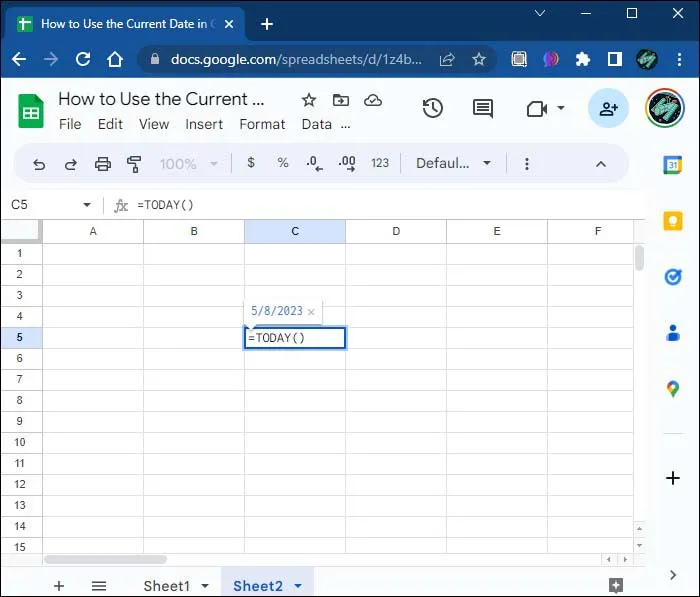
ეს ფორმულა მოგცემთ დღეების ზუსტ რაოდენობას მიმდინარე დღემდე და ბოლო ვადას შორის. და როგორც Google Sheets-ის ყველა ფორმულის შემთხვევაში, თქვენ არ გჭირდებათ ამ ინფორმაციის შეყვანა ყველა უჯრედში, თუ თქვენი ვადები ერთ სვეტშია. უბრალოდ მოათავსეთ კურსორი პირველი უჯრედის ქვედა მარჯვენა კუთხეში და შემდეგ გადაიტანეთ შევსების სახელური ქვემოთ.
მონიშნეთ ვადაგადაცილებული ამოცანები
დღეს ფუნქცია კარგად მუშაობს სხვა ფორმულებთან და პირობით ფორმატირების სახელმძღვანელოსთან.
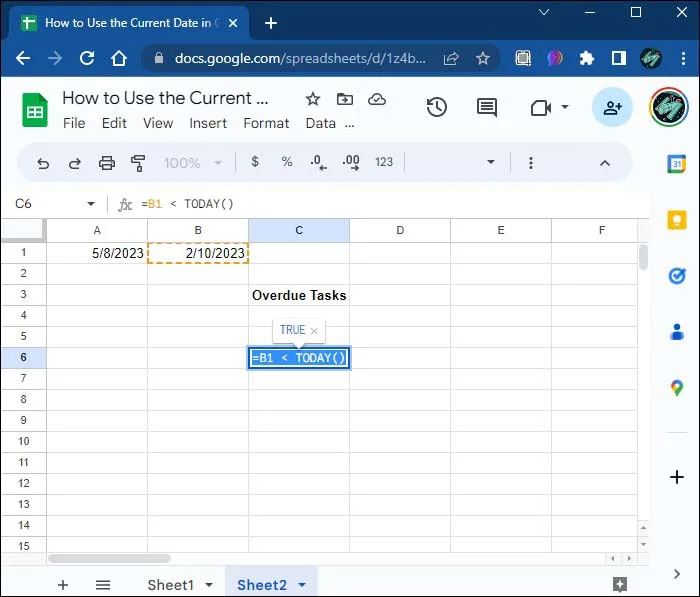
მაგალითად, დავუშვათ, რომ თქვენ შეავსეთ B სვეტი თითოეული პროექტისთვის დასრულებული თარიღით. დღეს ფუნქციის გამოყენებით პირობით ფორმატირებასთან ერთად, შეგიძლიათ შექმნათ ახალი "გვიან" სვეტი, რომელიც ხაზს უსვამს ყველა პროექტს, რომლის ვადა უფრო ადრეა მიმდინარე თარიღზე.
ვივარაუდოთ, რომ პირველი ვადა არის B1 უჯრედში, აქ არის ფორმულა, რომელიც დაგჭირდებათ იმის დასადგენად, არის თუ არა შესაბამისი პროექტი ვადაგადაცილებული:
"= B1 < დღეს()"
ასაკის გაანგარიშება
დავუშვათ, რომ თქვენ გაქვთ ინდივიდების სია და მათი დაბადების თარიღები და გსურთ შექმნათ სვეტი, რომელშიც მითითებულია მათი ასაკი დღევანდელი მდგომარეობით. საილუსტრაციოდ, ვთქვათ, სიაში პირველი სახელის დაბადების თარიღი არის B2 უჯრედში. შემდეგი ფორმულით, თქვენ შეგიძლიათ მარტივად შექმნათ საჭირო მონაცემები:
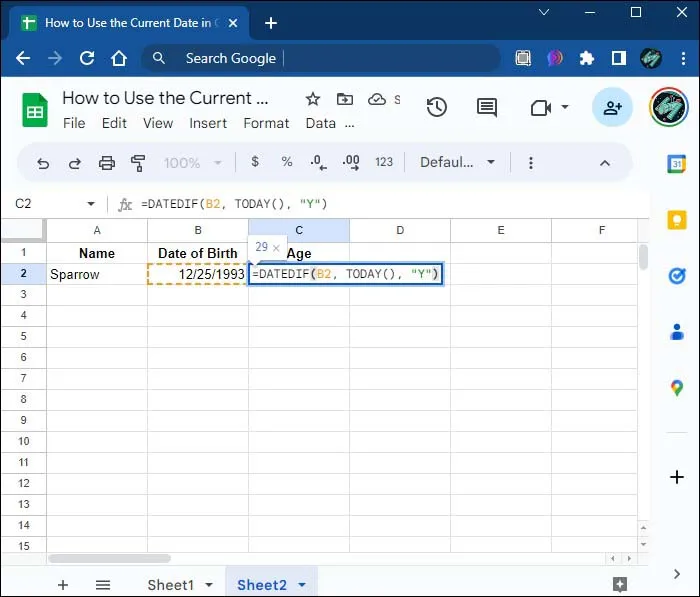
"=DATEDIF(A2, TODAY()), „Y“)"
ეს ფორმულა დააბრუნებს განსხვავებას მიმდინარე თარიღსა და დაბადების თარიღს შორის წლების განმავლობაში.
მაგალითად, დავუშვათ, დაბადების თარიღი B2 უჯრედში არის 15/09/1990 და მიმდინარე თარიღი არის 29/04/2023. ზემოაღნიშნული ფორმულის გამოყენება აბრუნებს ასაკს 32 წელს. ისევე როგორც ყველა სხვა შემთხვევაში, როდესაც გამოიყენება დღის ფუნქცია, ასაკი ავტომატურად განახლდება მიმდინარე თარიღის ცვლილებისას. ეს ნიშნავს, რომ ასაკის სვეტი თქვენს დოკუმენტში ყოველთვის ზუსტი იქნება.
თვალყური ადევნეთ თვის ბოლო დღეს
ახლა განიხილეთ ოდნავ განსხვავებული სცენარი, სადაც თქვენ დაინტერესებული ხართ თვის ბოლო დღე მიმდინარე თარიღისთვის. DAY ფუნქციისა და EOMONTH ფუნქციის კომბინაცია საშუალებას გაძლევთ თითქმის მყისიერად გამოთვალოთ მიმდინარე თვის დასრულების თარიღი. ამ კომპლექტს ასევე მოყვება სურვილისამებრ ოფსეტი, რათა დადგინდეს თვეების რაოდენობა წინ ან უკან.
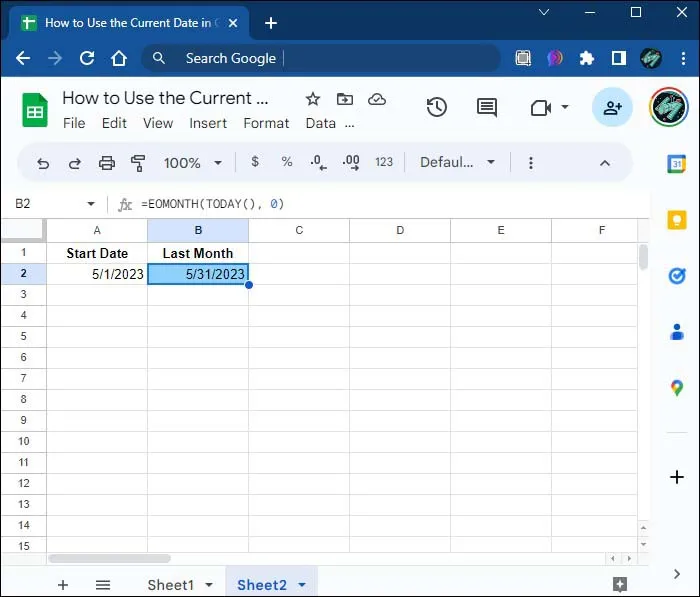
რაც მთავარია, ფუნქცია აერთიანებს ორ არგუმენტს:
"= EOMONTH(TODAY(), თვე)"
თუ გაინტერესებთ ფუნქციის ინტერპრეტაცია, აქ არის მოკლე აღწერა:
- „დაწყების_თარიღი“: ეს ნაწილი აჩვენებს მიმდინარე თარიღს.
- "თვეები": ეს არის თვეების რაოდენობა მიმდინარე თარიღამდე ან მის შემდეგ, რომლისთვისაც გსურთ ბოლო დღე. დადებითი მნიშვნელობა დროთა განმავლობაში წინ მიიწევს, ხოლო უარყოფითი მნიშვნელობა უკან.
მოდით გადავხედოთ EOMONTH ფუნქციის რამდენიმე განხორციელებას, თარიღის არსებულ ფუნქციასთან ერთად:
იპოვნეთ შემდეგი თვის ბოლო დღე
მიმდინარე თარიღიდან მომდევნო თვის ბოლო დღის მოსაძებნად, თქვენ უნდა გამოიყენოთ დადებითი მნიშვნელობა თვის არგუმენტისთვის:
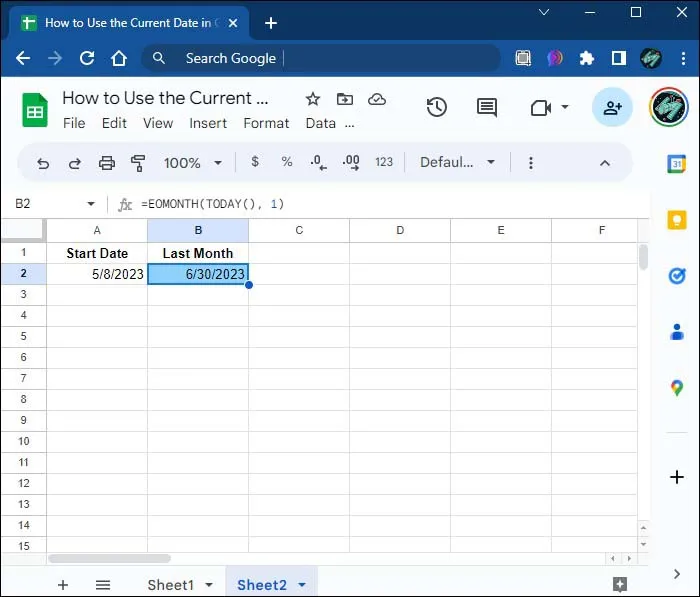
"= EOMONTH(TODAY()), 1)"
თუ ვივარაუდებთ, რომ დღევანდელი თარიღი არის 08 წლის 2023 მაისი, ეს ფორმულა დაბრუნდება 30 წლის 2023 ივნისს, რომელიც არის მომდევნო თვის ბოლო დღე.
იპოვეთ მიმდინარე კვარტალის ბოლო დღე
თუ გსურთ იპოვოთ მიმდინარე კვარტალის ბოლო დღე, შეგიძლიათ გამოიყენოთ EOMONTH და TODAY ფუნქციების კომბინაცია CEILING ფუნქციასთან:
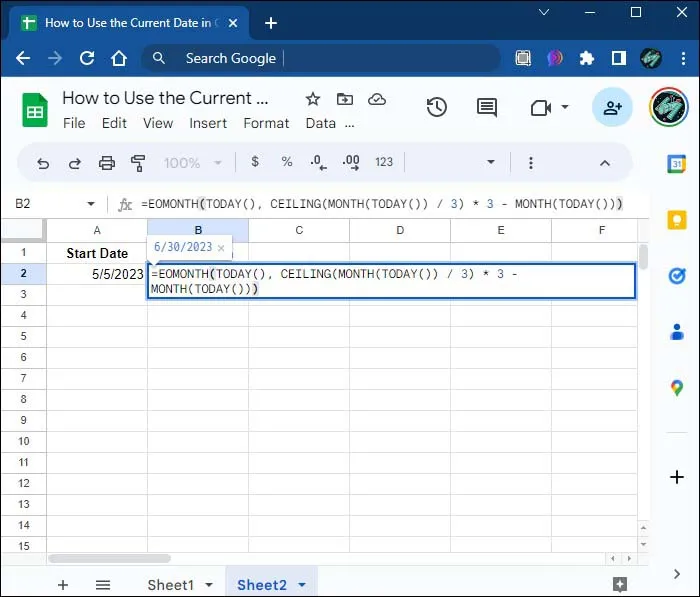
"= EOMONTH(TODAY()), ჭერი(MONTH(TODAY()))/3) * 3 – MONTH(TODAY()))"
თუ დღევანდელი თარიღი არის 08 წლის 2023 მაისი, ეს ფორმულა აბრუნებს 30 წლის 2023 ივნისს, რომელიც არის მიმდინარე კვარტალის ბოლო დღე (მაისი-ივნისი).
იპოვეთ ფისკალური წლის ბოლო დღე
დავუშვათ, ფისკალური წელი მთავრდება 31 მარტს და გსურთ იპოვოთ მიმდინარე ფისკალური წლის ბოლო დღე. შეგიძლიათ გამოიყენოთ EOMONTH(TODAY(), თვე) ფუნქცია ასე:
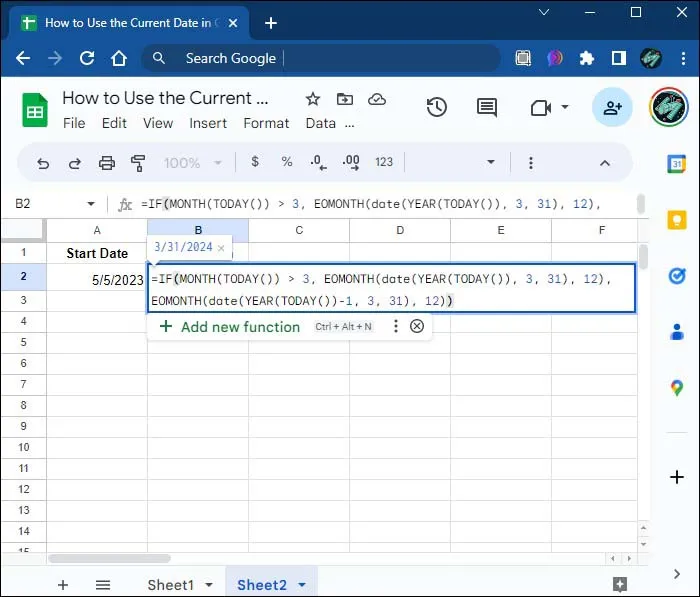
"=თუ (MONTH(TODAY()) > 3, EOMONTH(თარიღი(YEAR(TODAY())), 3, 31), 12), EOMONTH(თარიღი(YEAR(TODAY())) – 1, 3, 31), 12))"
ისევ, 08 წლის 2023 მაისის, როგორც მიმდინარე თარიღის გამოყენებით, ზემოაღნიშნული ფორმულა დააბრუნებს 31 წლის 2024 მარტს, როგორც მიმდინარე ფისკალური წლის ბოლო დღეს.
ახლა ფუნქციონირება Google Sheets-ში
განვიხილოთ სიტუაცია, როდესაც თქვენ უნდა აკონტროლოთ მიმდინარე თარიღი და დრო, მაგალითად, როდესაც თვალყურს ადევნებთ ძლიერ მალფუჭებადი საქონლის ვადის გასვლას, როგორიცაა პური. ამ შემთხვევაში, დაგჭირდებათ ფორმულა, რომელიც დააბრუნებს როგორც მიმდინარე თარიღს, ასევე დროს. ახლა ფუნქცია ზუსტად ამას აკეთებს.
მის გამოსაყენებლად, უბრალოდ შეიყვანეთ შემდეგი ფორმულა საჭირო უჯრედში:
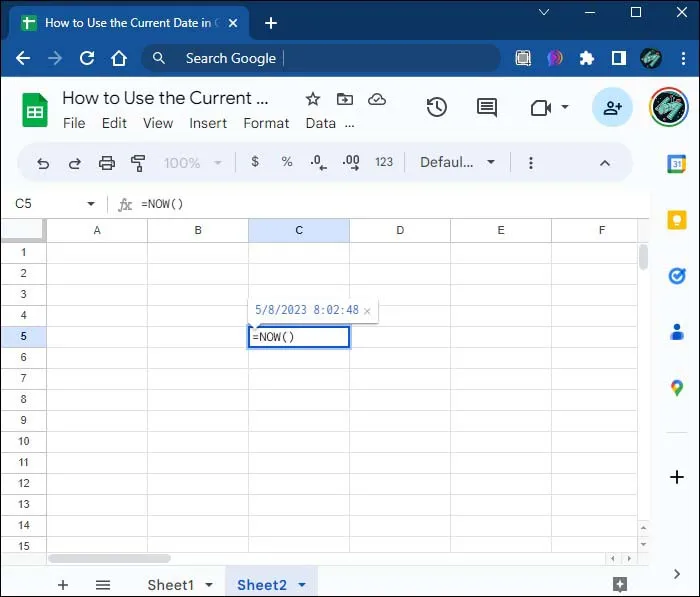
"= ახლა ()"
ვარიანტები უსასრულოა
თქვენს ელცხრილებში მიმდინარე თარიღის გამოყენებას აქვს გაუთავებელი ვარიანტები. შეგიძლიათ დანიშნოთ ვადები, გამოთვალოთ ასაკი და მონიშნოთ ვადაგადაცილებული ამოცანები.
ალბათ, ყველაზე მნიშვნელოვანი, რაც უნდა გვახსოვდეს, არის ის, რომ TODAY და NOW ფუნქციები ცვლადი ფუნქციებია, რაც ნიშნავს, რომ ისინი ხელახლა ითვლიან ქაღალდის ხელახლა გამოთვლაზე. სხვა სიტყვებით რომ ვთქვათ, მითითებული თარიღები და დრო კვლავ შეიცვლება ელცხრილის განახლებისას. თუ გსურთ ფიქსირებული თარიღი, შეგიძლიათ შეიყვანოთ იგი ხელით ან გამოიყენოთ მალსახმობი "Ctrl +;" მიმდინარე თარიღის ჩასასმელად და "Ctrl + Shift + ;" მიმდინარე დროის შესაყვანად.
სცადეთ თუ არა ამ სასარგებლო ფორმულის გამოყენება თქვენს ცხრილებში? მოგერიდებათ გაუზიაროთ თქვენი გამოცდილება Google Sheets-ის სხვა მომხმარებლებს კომენტარებში.









